ug12怎么生成工程图
软件: ug
UG12生成工程图步骤详解
1. 准备三维模型
在生成工程图前,需确保三维模型已完成建模(如零件或装配体),且模型无破面、缝隙等缺陷,否则会影响工程图的准确性。
2. 进入制图模块
打开UG12软件并加载三维模型,点击顶部应用模块面板中的制图按钮,进入制图环境。此时界面分为三部分:左侧工程制图结构树(显示图纸、视图等层级)、右侧工程图命令面板(包含视图、尺寸标注等工具)、中间绘图区(用于放置视图)。
3. 新建图纸页
在制图环境中,点击右侧命令面板中的新建图纸页按钮,弹出“工作表”对话框。设置以下参数:
- 图纸大小:选择标准尺寸(如A4、A3,根据图纸需求选择);
- 单位:设置为“毫米”(符合国内制图标准);
- 比例:通常选择“1:1”(真实尺寸),若需缩放可选择对应比例;
- 投影类型:选择“第一角投影”(国标默认,若需第三角投影可选“第三角投影”)。
设置完成后点击“确定”,进入工程图绘制界面。
4. 创建基本视图
基本视图(主视图、俯视图、左视图等)是工程图的核心框架,通过投影生成。
- 点击右侧命令面板中的基本视图按钮,弹出“基本视图”对话框;
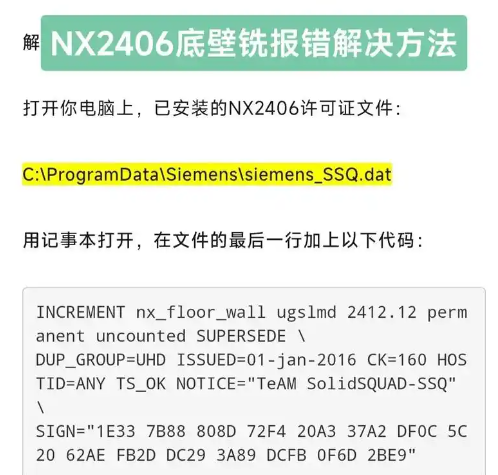
- 在“模型视图”选项区,选择要投影的视图方向(如“俯视图”);
- 在绘图区空白处单击,放置基本视图(如主视图);
- 若需生成投影视图(如左视图),可在放置基本视图后,移动鼠标至基本视图下方(或其他方向),单击生成投影视图。
此时,基本视图会自动关联三维模型,模型修改后视图会同步更新。
5. 创建剖视图(可选,复杂结构必备)
若模型内部结构复杂(如阶梯孔、槽等),需创建剖视图以展示内部细节。常见剖视图类型及步骤如下:
- 全剖视图:
1. 点击右侧命令面板中的全剖按钮,弹出“全剖”对话框;
2. 选择父视图(如主视图);
3. 在“截面线定义”中选择“动态”或“简单剖/阶梯剖”(阶梯剖需定义铰链线);
4. 定义投影方向(通过“矢量选项”选择“已定义”,点击模型底边线作为投影方向,点击反向箭头调整方向);
5. 在绘图区合适位置单击,生成全剖视图。
- 局部剖视图:
1. 点击局部剖按钮,弹出“局部剖”对话框;
2. 选择父视图,用“绘制截面”工具(如矩形、圆形)勾勒需要剖开的区域;
3. 设置深度(如“贯穿”或“指定深度”),点击“应用”生成局部剖视图。
6. 尺寸标注与注释
尺寸标注和注释是工程图的重要组成部分,需符合制图标准(如GB/T)。
- 尺寸标注:
点击右侧命令面板中的尺寸按钮(如“线性尺寸”“直径尺寸”),选择模型的边、圆等特征,拖动鼠标至合适位置,系统会自动生成尺寸。可通过双击尺寸修改精度、公差等参数。
- 注释:
点击注释按钮(如“文本”“表面粗糙度”“形位公差”),在绘图区点击添加注释。例如,添加表面粗糙度时,选择“表面粗糙度”工具,点击模型表面,输入粗糙度符号(如Ra1.6)和数值。
7. 添加图框
图框是工程图的规范格式,需根据图纸大小选择合适的图框。
- 方法一:使用UG自带图框:点击右侧命令面板中的图框按钮,选择标准图框(如A4、A3),放置在绘图区合适位置。
- 方法二:自定义图框:通过“插入”→“草图”绘制图框,或导入外部图框文件(如DWG格式),调整大小后放置在绘图区。
8. 保存与输出
完成工程图绘制后,点击顶部文件→保存,选择保存路径和文件格式(如PDF、DWG、DXF)。若需打印,点击文件→打印,设置打印参数(如纸张大小、方向、份数),点击“确定”即可输出。
注意事项
- 隐藏无关元素:在创建工程图前,需隐藏三维模型中的草图、曲线、坐标系等无关元素(通过“显示”→“隐藏”),避免其投影到工程图中。
- 更新视图:若三维模型修改后,工程图未自动更新,可右键点击工程图中的视图,选择“更新”即可。
- 首选项设置:可通过“文件”→“首选项”→“制图”,调整线条样式、文字大小、箭头类型等参数,统一工程图风格。
1. 准备三维模型
在生成工程图前,需确保三维模型已完成建模(如零件或装配体),且模型无破面、缝隙等缺陷,否则会影响工程图的准确性。
2. 进入制图模块
打开UG12软件并加载三维模型,点击顶部应用模块面板中的制图按钮,进入制图环境。此时界面分为三部分:左侧工程制图结构树(显示图纸、视图等层级)、右侧工程图命令面板(包含视图、尺寸标注等工具)、中间绘图区(用于放置视图)。
3. 新建图纸页
在制图环境中,点击右侧命令面板中的新建图纸页按钮,弹出“工作表”对话框。设置以下参数:
- 图纸大小:选择标准尺寸(如A4、A3,根据图纸需求选择);
- 单位:设置为“毫米”(符合国内制图标准);
- 比例:通常选择“1:1”(真实尺寸),若需缩放可选择对应比例;
- 投影类型:选择“第一角投影”(国标默认,若需第三角投影可选“第三角投影”)。
设置完成后点击“确定”,进入工程图绘制界面。
4. 创建基本视图
基本视图(主视图、俯视图、左视图等)是工程图的核心框架,通过投影生成。
- 点击右侧命令面板中的基本视图按钮,弹出“基本视图”对话框;
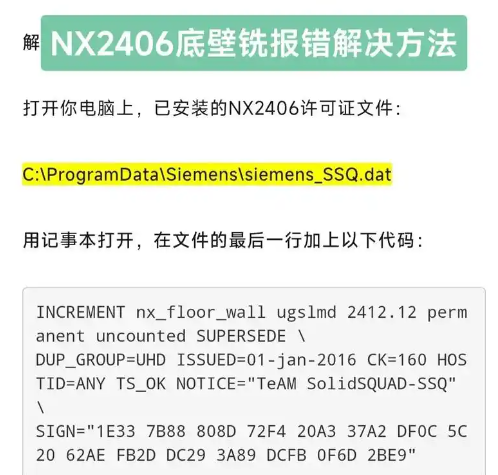
- 在“模型视图”选项区,选择要投影的视图方向(如“俯视图”);
- 在绘图区空白处单击,放置基本视图(如主视图);
- 若需生成投影视图(如左视图),可在放置基本视图后,移动鼠标至基本视图下方(或其他方向),单击生成投影视图。
此时,基本视图会自动关联三维模型,模型修改后视图会同步更新。
5. 创建剖视图(可选,复杂结构必备)
若模型内部结构复杂(如阶梯孔、槽等),需创建剖视图以展示内部细节。常见剖视图类型及步骤如下:
- 全剖视图:
1. 点击右侧命令面板中的全剖按钮,弹出“全剖”对话框;
2. 选择父视图(如主视图);
3. 在“截面线定义”中选择“动态”或“简单剖/阶梯剖”(阶梯剖需定义铰链线);
4. 定义投影方向(通过“矢量选项”选择“已定义”,点击模型底边线作为投影方向,点击反向箭头调整方向);
5. 在绘图区合适位置单击,生成全剖视图。
- 局部剖视图:
1. 点击局部剖按钮,弹出“局部剖”对话框;
2. 选择父视图,用“绘制截面”工具(如矩形、圆形)勾勒需要剖开的区域;
3. 设置深度(如“贯穿”或“指定深度”),点击“应用”生成局部剖视图。
6. 尺寸标注与注释
尺寸标注和注释是工程图的重要组成部分,需符合制图标准(如GB/T)。
- 尺寸标注:
点击右侧命令面板中的尺寸按钮(如“线性尺寸”“直径尺寸”),选择模型的边、圆等特征,拖动鼠标至合适位置,系统会自动生成尺寸。可通过双击尺寸修改精度、公差等参数。
- 注释:
点击注释按钮(如“文本”“表面粗糙度”“形位公差”),在绘图区点击添加注释。例如,添加表面粗糙度时,选择“表面粗糙度”工具,点击模型表面,输入粗糙度符号(如Ra1.6)和数值。
7. 添加图框
图框是工程图的规范格式,需根据图纸大小选择合适的图框。
- 方法一:使用UG自带图框:点击右侧命令面板中的图框按钮,选择标准图框(如A4、A3),放置在绘图区合适位置。
- 方法二:自定义图框:通过“插入”→“草图”绘制图框,或导入外部图框文件(如DWG格式),调整大小后放置在绘图区。
8. 保存与输出
完成工程图绘制后,点击顶部文件→保存,选择保存路径和文件格式(如PDF、DWG、DXF)。若需打印,点击文件→打印,设置打印参数(如纸张大小、方向、份数),点击“确定”即可输出。
注意事项
- 隐藏无关元素:在创建工程图前,需隐藏三维模型中的草图、曲线、坐标系等无关元素(通过“显示”→“隐藏”),避免其投影到工程图中。
- 更新视图:若三维模型修改后,工程图未自动更新,可右键点击工程图中的视图,选择“更新”即可。
- 首选项设置:可通过“文件”→“首选项”→“制图”,调整线条样式、文字大小、箭头类型等参数,统一工程图风格。











